1、首先,鼠标双击外狒芙梨VMware vSphere Client安装包(安装包可从pan.baidu.com/s/1jG3wuIM下载),在弹出来的安装向导界面中点击“下一步(N)”按钮。

2、进入“最终用户许可协议”界面,点击“我接受许可协议中的条款(A)”,然后点击“下一步(N)”按钮。

3、进入“目标文件夹”界面,点击“更改(C)...”按钮,更改vSphere Client的安装路径。

4、进入到“更改当前目标文件夹”界面,更爱目标文件夹的路径,然后点击“确定”按钮。
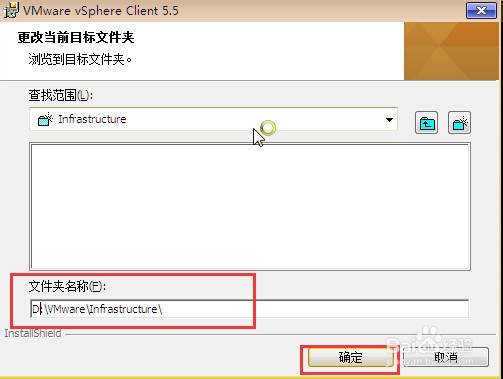
5、进入到“准备安装程序”界面中,点击“安装”按钮。
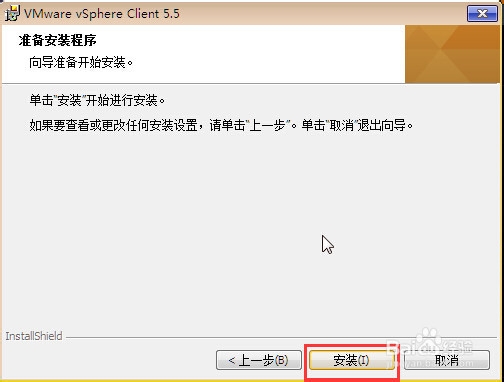
6、然后在“安装VMware vSphere client”界面中,等待程序安装进度。

7、等程序安装完成,会自动进入“安装已完成”界面,然后点击“完成(F)”按钮即可完成VMware vSphere client的安装。

